word空格变成点 word文档中空格变成了点或者方框如何解决
有些情况下我们会发现在使用word的时候输入空格会变成一个点,那么这时我们该怎么办呢?又该如何解决呢?今天我们就一起来看一看word空格变成点的解决方案吧。
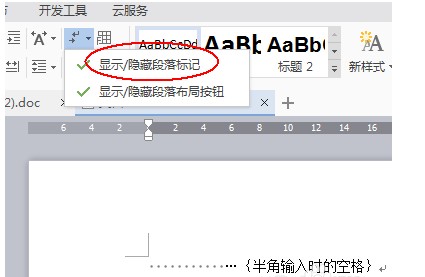
word空格变成点——word文档中空格变成了点或者方框如何解决
word空格变成点的解决步骤法1.在工具栏上点击“开始”进入开始工具栏列表。
word空格变成点的解决步骤法2.在“开始”工具栏列表中找到“显示/隐藏编辑标记”这个工具。
word空格变成点的解决步骤法3.是不是看到两个选项“显示/隐藏段落标记”和“显示/隐藏段落布局按钮”两个选项。
word空格变成点的解决步骤法4.这里我们点击“显示/隐藏段落标记”这一项,则再次输入空格时,不再显示点点或者方框了。
word里如何添加空白下划线
如果我们想给这两段文字添加下划线那么很简单,只需选中这几段句子然后点击快捷工具里的下划线按钮即可
此时我们就给选中的文字添加了下划线;但是如果想把下划线延长一些,按空格键以后却会出现以下现象..
遇到这种情况怎么办呢?选择"文件"-"选项",就这就会弹出Word选项对话框了
在该对话框的左侧"高级"对应列表中我们勾选上"为尾部空格添加下划线",然后点击确定保存设置
再次回到文档正文,我们会发现刚才敲击的空格键后面都已经添加上了对应的下划线。
word空格变成点其实是与我们的设计有着很大的关系的,所以只要将我们的设计稍微做一定的修改就能解决了,如果大家还想了解更多与之相关的内容,欢迎关注,优词网,这里还有有趣的知识点等着你。



 400-685-0732
400-685-0732
